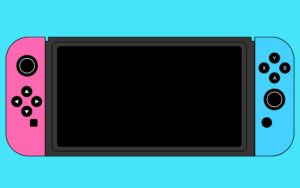初代Nintendo Switchの中古品は、発売から年数が経過しており、経年劣化によりさまざまな不具合が発生する可能性があります。
特に中古の初代スイッチを購入する前に知っておきたい具体的な劣化ポイントと、後悔しないためのチェック項目を確認することが大切です。
この記事を読むことで、
- 中古の初代スイッチで特に劣化しやすい10個の具体的な箇所
- 中古購入時に必ず確認すべきチェックリスト
- 不具合があった場合の自分でできる簡単な対処法
- 修理が必要になった場合の費用目安
初代Nintendo Switch 中古購入で失敗しない基本

一番重要なのは、中古購入で失敗しないための基本を知ることです。
中古品購入の注意点を理解し、事前チェックでトラブルを防ぐ方法を確認します。
初代Nintendo Switchの中古品購入は、基本を知ることで安心して進められます。
中古品購入の注意点 理解
中古品購入の注意点を理解することは、トラブルを避ける上で非常に大切です。
初代Nintendo Switchは2017年3月の発売から年月が経過しており、これまでの使われ方によって様々な部分の劣化が進んでいます。
| 項目 | 詳細 |
|---|---|
| 経年劣化 | 部品自体の寿命や性能低下 |
| 前の使用状況 | 使用頻度や扱い方による消耗 |
| 外部環境 | 保管場所や落下によるダメージ |
中古品には新品のようなメーカー保証がないため、事前に状態を把握しておくことが重要です。
事前チェックでトラブル防止
事前チェックは、購入後に発生する可能性のあるトラブルを防ぐために必ず実行すべきです。
特に重要なのは、ゲームプレイに直接影響する多くの劣化ポイントを具体的に確認することです。
| チェックしなかった場合のリスク | 詳細 |
|---|---|
| ジョイコンの誤作動 | キャラクターが意図せず動く |
| バッテリー持続時間の短縮 | 短時間で充電が必要になる |
| 画面の表示不良 | 傷やドット抜けで画面が見づらい |
事前の確認を徹底することで、後悔することなく安心して初代Nintendo Switchの中古品を使用できます。
押さえておきたい劣化ポイント10項目
初代Nintendo Switchを中古で購入する際、本体や周辺機器の劣化ポイントを確認することは非常に重要です。
特に使用頻度の高いJoy-Conのアナログスティックや、本体のバッテリーの状態などは、快適なゲームプレイに直接影響します。
購入後に後悔しないために、ここで紹介する10個の具体的なチェックポイントを事前に把握しましょう。
ジョイコン スティックの勝手な動き ドリフト
「ドリフト」とは、Joy-Conのアナログスティックを触っていないにも関わらず、ゲーム画面上でキャラクターやカーソルが勝手に動いてしまう現象です。
これはアナログスティック内部の部品が摩耗したり、ホコリなどが侵入したりすることが原因で発生します。
スティックの基盤に内蔵されたセンサーが、実際には操作していないにもかかわらず信号を拾ってしまう状態です。
具体的な確認方法は、本体設定のコントローラーとセンサーの項目にある「スティックの補正」機能を使用します。
画面の指示に従い、スティックをゆっくり大きく回したり、中央でピタッと止まるかを確認したりします。
少しでも不安定な動きが見られる場合は、ドリフトの症状が出ている可能性があります。
この症状が出ると、ゲームでの正確な操作が難しくなります。
バッテリーの持続時間 確認
初代Nintendo Switchのバッテリーは、長期間使用するにつれて充電できる容量が徐々に減っていきます。
これはリチウムイオンバッテリーの性質上避けられない劣化です。
バッテリーの劣化が進むと、フル充電してもすぐに充電が切れてしまうなど、携帯モードで遊べる時間が著しく短くなります。
特に初期のモデルは新しいモデルに比べてバッテリー容量が少ない傾向にあります。
中古品の場合、実際にバッテリーがどれだけ持つかを正確に測定するのは難しいです。
しかし、電源を入れてみてバッテリー残量を確認したり、充電器に繋いで正常に充電が開始されるか、異常に発熱しないかなどをチェックできます。
可能であれば、店員さんに許可を得て、少し本体を起動したまま放置してみて、バッテリーの減り具合を観察するとよいでしょう。
液晶画面の傷やドット抜け 焼け付き
Nintendo Switchの液晶画面は、落下や擦れなどで傷がつきやすい部分です。
また、画面には「ドット抜け」と呼ばれる、表示されない点(黒点)や常に同じ色で表示される点(輝点)が発生することがあります。
さらに、長時間同じ画面を表示し続けた場合に、その跡が残ってしまう「焼け付き(焼き付き)」が発生することもあります。
特にメニュー画面や同じゲーム画面を長時間表示するような使い方をしていた本体に発生しやすい症状です。
画面全体の傷の有無をチェックする際は、電源を付けて様々な色の画面(例えば、設定画面の背景など)を表示させて、傷が目立たないか確認します。
ドット抜けや焼け付きは、白い画面や黒い画面、様々な色の画面を切り替えて丹念に見ることで発見しやすくなります。
保護フィルムが貼られている場合は、フィルムに傷がついているのか、本体画面なのかを見極めることが大切です。
本体や周辺機器の傷 変形
本体やJoy-Con、Nintendo Switchドックなどの周辺機器に、落下や衝撃による目に見える傷や変形がないかを確認することも大切です。
外観に大きな損傷がある場合、内部の部品にもダメージが及んでいる可能性があります。
例えば、本体の角が大きく欠けていたり、ドックの接続部分が歪んでいたりすると、正常な動作ができないだけでなく、修理が必要になることがあります。
各パーツを手に取り、表面に深い傷がないか、割れている箇所がないか、フレームが歪んでいないかなどを光に透かして確認します。
特にJoy-Conを本体レールに接続する部分や、ドックに差し込む部分などに変形がないか、スムーズに抜き差しできるかどうかも重要なチェックポイントです。
細部まで丁寧に観察することで、以前の使用状況をある程度推測できます。
ゲームカードスロットの読み込み不良
Nintendo Switchでパッケージ版のゲームを遊ぶには、ゲームカードを本体上部にあるスロットに差し込む必要があります。
このスロット内部の端子が汚れていたり、物理的なダメージを受けていたりすると、ゲームカードを差し込んでも本体が認識しない、「読み込みエラー」が頻繁に発生するなどの不具合が起こります。
ゲームカードをしっかりと奥まで差し込めているか、途中で引っかからないかどうかも重要なポイントです。
可能であれば、実際にゲームカードを複数枚用意して、全てのカードが正常に読み込めるか試します。
ゲームタイトルが表示され、ゲームを開始できる状態になれば問題ありません。
何度か抜き差しを繰り返してみて、毎回スムーズに認識されるかどうかも確認しておきましょう。
認識されないゲームカードがある場合、スロット自体に問題がある可能性があります。
microSDカードスロットの認識不良
ダウンロード版のゲームやゲームの追加コンテンツ、画面写真や動画をたくさん保存するには、microSDカードを本体の背面にあるスロットに挿入してストレージ容量を増設するのが一般的です。
このmicroSDカードスロットが正常に機能しない場合、容量を増やせなかったり、保存したデータが読み込めなくなったりします。
スロット内部のピンが折れていないか、ホコリが詰まっていないかなどを目視でも確認できます。
実際にmicroSDカードを挿入して、本体がカードを正常に認識し、フォーマットなどの操作ができるかを確認します。
本体設定のデータ管理からmicroSDカードの情報が表示されれば認識されています。
複数のmicroSDカードで試してみるのも有効です。
認識に時間がかかったり、挿入しても無反応だったりする場合は、スロットに問題がある可能性があります。
充電端子 接触不良
本体下部にあるUSB Type-C形状の充電端子は、充電やNintendo Switchドックとの接続に使用する非常に重要な部分です。
この端子内部にホコリやゴミが溜まったり、ケーブルを抜き差しする際に無理な力が加わったりすることで、接触不良が発生することがあります。
接触不良が起きると、充電ができなかったり、充電中にケーブルを少し動かすだけで充電が途切れてしまったりします。
ドックにセットしてもテレビに映像が出力されない原因にもなります。
充電端子の状態は、内部にホコリや異物が詰まっていないかを目視で確認します。
可能であれば、実際に充電器を接続してみて、本体に充電マークが表示されるか、安定して充電されるかを確認します。
ドックが付属している場合は、ドックに本体をセットしてテレビに映像が映るかどうかもテストします。
グラつきや異常な熱がないかも同時に確認しましょう。
イヤホンジャック 音声出力異常
本体上部にあるイヤホンジャックは、イヤホンやヘッドホンを接続して音声を楽しむ際に使用します。
このジャック内部の汚れやダメージにより、音が途切れたり、片側からしか音が出なかったり、全く音が出なかったりする音声出力の異常が発生することがあります。
使用頻度が高い部分ではないかもしれませんが、イヤホンを使って遊びたい方にとっては重要なチェックポイントです。
実際にイヤホンやヘッドホンを本体のイヤホンジャックに接続して、ゲーム音やシステム音が正常に聞こえるかを確認します。
音量を調整してみて、音量調節機能が正常に動作するかもチェックします。
いくつかの異なるイヤホンで試してみると、イヤホン側の問題か本体側の問題かの切り分けができます。
ジャックに異物がないかを目視で確認することも大切です。
本体ファンからの異音 異常な発熱
Nintendo Switchは内部に冷却ファンを搭載しており、ゲームプレイ中に発生する熱を排出しています。
ファンにホコリが溜まったり、ファン自体が劣化したりすると、「キーン」「カラカラ」といった普段とは違う大きな異音を発したり、冷却機能が低下して本体が異常に熱くなったりすることがあります。
異常な発熱が続くと、本体の寿命を縮めたり、パフォーマンスが低下したりする可能性があります。
本体を起動し、ゲームなどを少しプレイして負荷をかけると、ファンが回転し始めます。
この時に、ファンから異常な大きな音や不規則な音が出ていないか耳を澄ませて確認します。
また、本体背面や上部の通気口付近が異常に熱くなっていないか、触れて確認します。
ホコリが大量に詰まっている場合も異音や発熱の原因となるため、通気口を軽く見てみるのも良いでしょう。
各ボタンの反応 不良
Joy-Conや本体の各ボタン(A、B、X、Yボタン、L、R、ZL、ZRボタン、+/-ボタン、HOMEボタン、電源ボタン、音量ボタンなど)は、使用頻度が高いほど摩耗しやすい部分です。
ボタンの接触が悪くなったり、押した時のカチッとした感触がなくなったりすると、ゲーム中の操作がスムーズに行えなくなります。
特にアクションゲームなど、素早いボタン操作が求められるゲームでは致命的な問題になります。
本体設定のコントローラーとセンサーの項目にある「ボタンの動作チェック」機能を使用すると、Joy-Conや本体の各ボタンが正常に反応するかを簡単に確認できます。
画面の表示に従い、全てのボタンを一つずつ押してみて、画面上で正確に反応が表示されるかを確認します。
押した感触に違和感がないか、スムーズに押せるかどうかも実際に触ってチェックしましょう。
すべてのボタンが正しく反応することが重要です。
購入後の対策と修理の選択肢
中古の初代Nintendo Switchを購入したら、まず行うべきは動作確認です。
不具合がないか初期の段階でしっかり確認することで、その後の安心感が大きく変わります。
購入後に気になる点が見つかった場合や、使い続けていて劣化が進行した場合に備え、「### 購入後の動作確認ポイント」を確認し、不具合の修理費用の目安を知り、軽微な問題なら「### 自分でできる簡単な対処法」を試すことで対応できます。
もし不具合が発生しても、慌てずに状況を把握し、動作確認や簡単な対処法を試しましょう。
それでも改善しない場合は、修理費用を調べて専門業者に依頼することを検討できます。
購入後の動作確認ポイント
中古品を購入した場合、自宅での動作確認は初期不良の早期発見のために非常に重要です。
購入時には気づけなかった細かい不具合を見つけられる可能性があります。
ゲームを実際にプレイしたり、各機能を試したりすることで、販売店で確認できなかった部分までテストできます。
特に使用頻度の高い機能は入念に確認しましょう。
- すべてのボタンの反応確認:本体、Joy-Con、Proコントローラーなどの各ボタンがスムーズに押せるか、反応するか
- アナログスティックの動作確認:スティックを倒した方向への入力が正確か、勝手に動く(ドリフト)症状がないか、設定の「スティックの補正」で確認
- タッチスクリーンの反応確認:「スティックの補正」画面でタッチパネル全体をなぞり、感度や反応範囲に問題がないか
- 液晶画面の状態確認:ドット抜け、焼け付き、輝度ムラなどがないか、さまざまな色の画面を表示させて確認
- ゲームカードの読み込み確認:複数のゲームカードを挿入し、正常に認識・起動するか
- microSDカードの認識確認:対応するmicroSDカードを挿入し、本体が認識して保存や読み込みができるか
- 充電の可否と速度確認:純正ACアダプターで充電できるか、充電中に本体が異常に熱くならないか
- TV出力の可否確認:Nintendo Switchドックを使用し、TVに正常に映像と音声が出力されるか
- インターネット接続確認:Wi-Fi設定を行い、インターネットに接続できるか、ニンテンドーeショップにアクセスできるか
- 音声出力確認:イヤホンジャックやTV出力、本体スピーカーから正常に音が出るか
- 本体の冷却ファン確認:本体が高温になった際にファンが動作するか、異常な異音がないか
これらのポイントを確認することで、購入した中古本体の状態をしっかり把握し、安心して使い始められます。
劣化 修理の費用目安
初代Nintendo Switchは長期間使用していると、さまざまな部分で劣化による不具合が発生することがあります。
もし修理が必要になった場合、あらかじめ修理費用の目安を知っておくと安心です。
任天堂の公式サイトで修理費用を確認できますし、非正規の修理業者でも対応してもらえます。
例えば、任天堂の公式サイトでは、Joy-Conのアナログスティック修理は保証期間外でも比較的安価ですが、本体基板の修理などは高額になる傾向があります。
| 修理箇所 | 任天堂公式修理費用目安 | 非正規修理業者費用目安 |
|---|---|---|
| Joy-Conアナログスティック | 2,200円 | 3,000円〜5,000円 |
| バッテリー | 4,950円 | 6,000円〜10,000円 |
| 液晶画面 | 8,800円〜13,200円(破損) | 10,000円〜20,000円 |
| 本体基板 | 13,200円〜20,000円(故障) | 15,000円〜25,000円 |
| ゲームカードスロット | 4,400円〜6,600円 | 6,000円〜10,000円 |
| 充電端子(USB Type-C) | 4,400円〜6,600円 | 8,000円〜15,000円 |
※上記の費用はあくまで目安であり、実際の費用は故障状況や依頼する業者によって変動します。
修理費用は不具合の箇所や程度によって大きく異なります。
修理費用が高額になる場合は、買い替えを検討することも選択肢の一つです。
自分でできる簡単な対処法
全ての不具合が修理を必要とするわけではありません。
軽微な問題であれば、自分で試せる初期的な対応で改善することがあります。
複雑な分解や部品交換は専門知識が必要ですが、本体の再起動やソフトウェアのアップデートなど、試しやすい方法がいくつかあります。
これらの対処法で改善する場合も少なくありません。
- 本体の再起動:電源ボタンを長押しして「電源オプション」から「再起動」を選択する。フリーズした場合は電源ボタンを12秒以上長押しする
- Joy-Conのリセットと再登録:シンクロボタンを短く押して接続ランプを点滅させる。本体の「コントローラー」設定から再登録する
- ソフトウェアのアップデート:本体の「設定」から「本体」を選び、「本体の更新」を実行する。Joy-ConやProコントローラーも接続してアップデートする
- インターネット接続の確認:Wi-Fiルーターや設定に問題がないか確認する。本体設定で接続テストを行う
- ホコリや汚れの清掃:ゲームカードスロットや充電端子などにホコリが詰まっていないか確認し、エアダスターなどで優しく取り除く
- 設定のリセット:スティックの補正など、特定の機能に関する設定を初期状態に戻してみる
これらの簡単な対処法は、特定のソフトウェアや接続の一時的な問題による不具合に効果的です。
試しても改善しない場合や、ハードウェアの物理的な問題が疑われる場合は、専門業者への修理依頼を検討しましょう。
よくある質問(FAQ)
- 中古の初代スイッチには保証がありますか?
-
新品のようなメーカー保証は通常ありません。
しかし、中古品を取り扱う販売店によっては独自の保証期間や返品・交換の規定を設けている場合があります。
中古の初代スイッチを購入する際は、万が一の場合に備えて、購入前に販売店の保証内容をよく確認するようにしてください。
購入後の動作確認を徹底することも、初期不良の早期発見につながります。
- 劣化が進んだスイッチは、修理すべきか、それとも買い替えるべきですか?
-
劣化の程度や箇所、修理にかかる費用を考慮して判断します。
ジョイコンのスティック劣化やバッテリー劣化など、軽微な不具合であれば修理費用は比較的安価で済みます。
しかし、本体基板の故障など修理費用が高額になる場合や、複数の箇所に不具合がある場合は、修理するよりも新型モデルへの買い替えを検討した方が良いこともあります。
ご自身の予算や、どのような使い方をしたいかを踏まえて判断してください。
- 記事にあるチェックポイント以外に、中古の初代スイッチを購入する際に気をつけることはありますか?
-
記事で紹介した劣化ポイントの確認に加え、付属品が全て揃っているかを確認することが重要です。
特にNintendo SwitchドックやACアダプターは、非純正品を使用すると動作が不安定になることがあります。
また、可能な範囲で実際に本体を手に取り、ボタン操作やスティックの感触、ドックへの着脱などを試してみると良いでしょう。
販売店のスタッフに、バッテリーの状態など気になる点があれば質問することも有効な確認方法です。
まとめ
初代Nintendo Switchの中古品を購入する際は、経年劣化による様々な不具合が発生する可能性があることを知っておくことが重要です。
- 初代スイッチの中古品購入では経年劣化による不具合が懸念される
- 特にJoy-Conスティックやバッテリーなど、多くの劣化ポイントが存在する
- 中古購入前後に具体的なチェックリストで確認することが失敗を防ぐ鍵となる
この記事で解説した劣化ポイントとチェック項目を参考に、購入前にしっかり本体の状態を確認してください。
万が一、不具合が見つかっても、簡単な対処法や修理を検討できることを覚えておくと安心です。